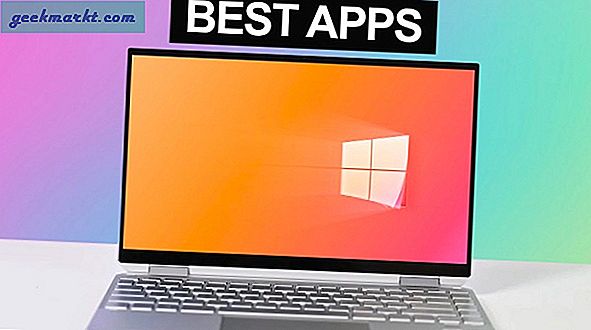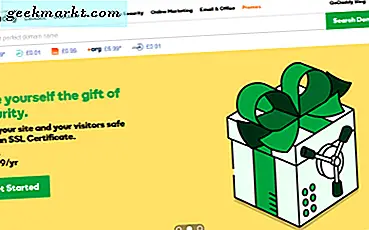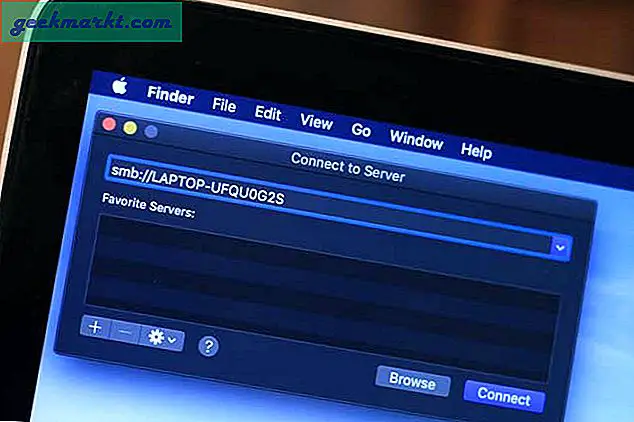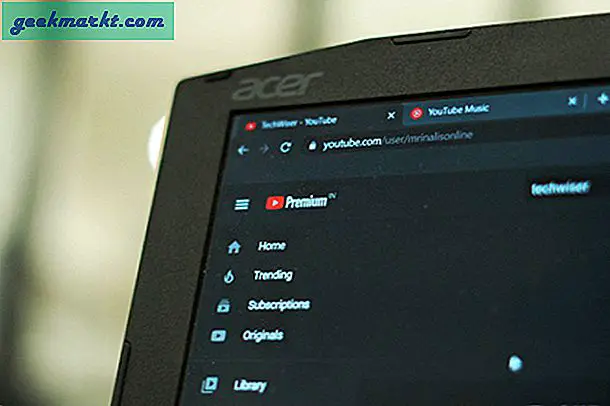คุณไม่สามารถเลื่อนไทม์ไลน์ Facebook ของคุณต่อไปได้โดยไม่ต้องดูมีมแบบเคลื่อนไหว ในการเป็นเพจ Facebook หรือผู้ดูแลกลุ่มคุณอาจต้องสร้างมส์ดังกล่าวในบางครั้งด้วย ไม่ว่าคุณจะต้องการสร้าง GIF บน Mac จากวิดีโอหรือบันทึกหน้าจอแล้วเปลี่ยนเป็น GIF ก็ทำได้ทั้งสองอย่าง นี่คือแอปออนไลน์และออฟไลน์ที่ดีที่สุดที่คุณสามารถใช้เพื่อตอบสนองความต้องการที่เกี่ยวข้องกับ GIF ของคุณ รายการต่อไปนี้มีไว้สำหรับ macOS เป็นหลัก อย่างไรก็ตามคุณสามารถทำได้สร้าง GIF บน Windows, AndroidและiOS เช่นกัน.
แอพที่ดีที่สุดในการสร้าง GIF บน Mac
เราได้ระบุราคาไว้ที่นี่เพื่อให้คุณไม่ผิดหวังเมื่อเห็นบน Mac App Store
1. GIPHY จับภาพ GIF Maker
GIPHY Capture มาก่อนด้วยอินเทอร์เฟซผู้ใช้ที่เรียบง่ายและฟังก์ชันที่จำเป็น ตั้งแต่การบันทึกไฟล์ลงในคอมพิวเตอร์ของคุณไปจนถึงการอัปโหลดไปยังเว็บไซต์ GIPHY อย่างเป็นทางการทุกอย่างดูราบรื่น GIPHY มีฐานข้อมูล GIF แบบเคลื่อนไหวจำนวนมากอยู่แล้วและคุณสามารถมีส่วนร่วมในเว็บไซต์นี้ได้จากแอปที่มีให้สำหรับ macOS

เมื่อพูดถึงคุณสมบัตินี้จะช่วยให้คุณสามารถเลือกความละเอียดหน้าจอกำหนดทางลัดเพื่อเปิดและเริ่มการบันทึก ฯลฯ แม้ว่าคุณอาจไม่จำเป็นต้องใช้มันตลอดเวลา แต่ก็ช่วยให้คุณสามารถสร้างภาพเคลื่อนไหวได้นานถึง 30 วินาที
การบันทึกและสร้าง GIF บน Mac นั้นตรงไปตรงมา เริ่มต้นด้วยการเลือกความละเอียดหน้าจอและจบด้วยการเลือกชื่อไฟล์และเส้นทางเพื่อบันทึกไฟล์ ในระหว่างนี้ให้เลือกประเภทการวนซ้ำอัตราเฟรมขนาดพิกเซล ฯลฯ ด้วยเหตุผลที่ชัดเจนคุณต้องลงชื่อเข้าใช้บัญชี GIPHY ของคุณเพื่ออัปโหลดไฟล์ไปยังเว็บไซต์อย่างเป็นทางการต่อไป
รับ GIPHY Capture (ฟรี)
2. GIFBrewery 3
GIF Brewery 3 เป็นแอปที่ต้องชำระเงินมีคุณสมบัติและตัวเลือกมากมายเพียงพอสำหรับการใช้งานในชีวิตประจำวัน ไม่ว่าจะต้องบันทึกหน้าจอของคุณหรือส่งออกคลิปจากไฟล์วิดีโอขนาดเต็มก็มีตัวเลือกที่จำเป็นทั้งหมด รายการคุณสมบัติจะขยายออกเมื่อคุณเปิดแอป พูดง่ายๆก็คือคุณสามารถนำเข้าคลิปวิดีโอเลือกเวลาเริ่มต้นและเวลาสิ้นสุดบันทึกเว็บแคมใช้ iPhone / iPad เป็นแหล่งวิดีโอบันทึกหน้าจอ MacBook เป็นต้น
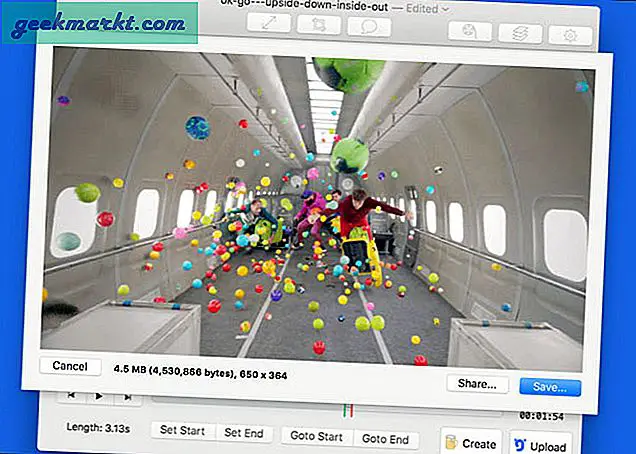
เช่นเดียวกับ GIHPY Capture GIF Brewery 3 ให้คุณบันทึกไฟล์. gif ลงในคอมพิวเตอร์ของคุณ ในกรณีที่คุณไม่ต้องการทำเช่นนั้นและบันทึกไว้ที่อื่นเว็บไซต์อย่างเป็นทางการคือทางออกสำหรับคุณ คุณภาพของภาพค่อนข้างดีเนื่องจากสามารถกำหนดอัตราเฟรมที่กำหนดเองจำนวนเฟรมและอื่น ๆ ได้
รับ GIF Brewery 3 ($ 4.99)
3. Gifox 2
นอกเหนือจากการเลือกภูมิภาคที่กำหนดเองแล้ว Gifox 2 ยังให้คุณเลือกหน้าต่างโดยอัตโนมัติ มาพร้อมกับ "Smart Precision" ที่ให้คุณจับภาพหน้าจอได้อย่างต่อเนื่องโดยเปิดใช้งานโหมดการเลือกหน้าต่าง จุดเด่นของแอพนี้คือเป็นแอพแถบเมนู ที่กล่าวว่าจะแสดงไอคอนในแถบเมนูด้านบนซึ่งสามารถใช้ในการสร้างและผ่าน GIF ที่บันทึกไว้ต่างๆ
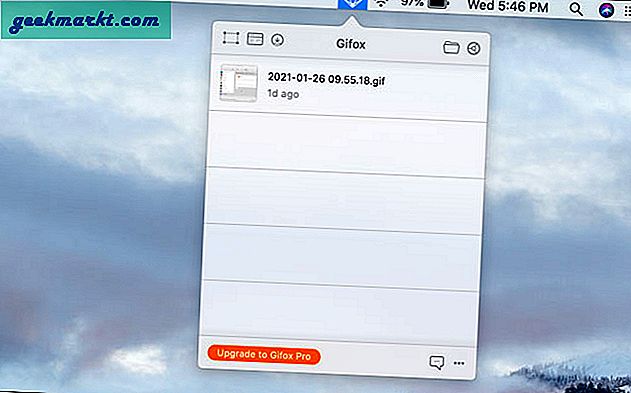
รุ่นฟรีมีข้อ จำกัด บางประการโดยเริ่มจากลายน้ำที่ไม่สามารถเปลี่ยนแปลงได้ แผงการตั้งค่าประกอบด้วยตัวเลือกมาตรฐานบางอย่างเช่นการเลือกอัตราเฟรมตัวนับลูปตัวจัดการความเร็ว ฯลฯ นอกจากนั้นตัวเลือกการแก้ไขพื้นฐานบางอย่างเช่นการตัดแต่งการตัด ฯลฯ ยังมีให้ใช้งานใน Gifox 2 แป้นพิมพ์ลัดอีกมากมาย มีให้เลือกภูมิภาคการบันทึกเปิด / ปิดโหมดหน้าต่างเริ่ม / หยุดการบันทึก ฯลฯ การรวมแอพเป็นอีกหนึ่งคุณสมบัติที่สำคัญที่ขาดไม่ได้ในแอพอื่น ๆ ส่วนใหญ่ที่กล่าวถึงในรายการนี้
รับ Gifox 2 (ซื้อในแอปฟรี)
4. เครื่องชง GIF อัจฉริยะ
ไม่ว่าคุณจะมีวิดีโอหรือต้องการบันทึกหน้าจอเพื่อเปลี่ยนเป็นภาพ GIF Smart GIF Maker ก็ทำทุกอย่างได้อย่างราบรื่น อินเทอร์เฟซผู้ใช้ไม่น่าดึงดูดเท่าที่อื่น แต่มีตัวเลือกที่จำเป็นทั้งหมดรวมถึงการนำเข้าส่งออกเพิ่มเฟรม ฯลฯ หากคุณจำเป็นต้องเข้าร่วมหลายเฟรมจากคลิปที่แตกต่างกันหรือหลายภาพตัวเลือกแก้ไขจะมีให้คุณ . ช่วยให้คุณแก้ไขแต่ละเฟรมแตกต่างกัน เป็นไปได้ที่จะเลือกระยะเวลาของเฟรมสีพื้นหลัง ฯลฯ ในทางกลับกันตัวเลือกการวาดด้วยมือเปล่าจะเล่นเชอร์รี่ในบทบาทเค้ก
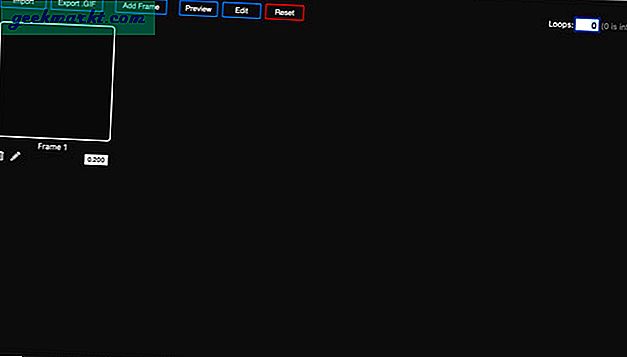
คุณสมบัติที่มีประโยชน์อย่างหนึ่งของ Smart GIF Maker คือตัวเลือกการแสดงตัวอย่าง ตามที่กล่าวไว้มันจะแสดงตัวอย่าง GIF ก่อนบันทึกเพื่อไม่ให้คุณต้องเสียใจกับการเพิ่มเฟรม ประการที่สองคุณสามารถทำการเปลี่ยนแปลงที่จำเป็นทั้งหมดก่อนที่จะส่งให้เพื่อนของคุณ
รับ Smart GIF Maker (ฟรี)
5. ไลซ์แคป
LICEcap เป็นอีกหนึ่งแอปฟรีสำหรับสร้าง GIF บน Mac แม้ว่าคุณจะไม่มีประสบการณ์มาก่อนแอปนี้จะตรงไปตรงมาสำหรับคุณ ตัวเลือกเป็นเรื่องง่ายที่จะทำความคุ้นเคย เริ่มต้นด้วยการเปลี่ยนความละเอียดหน้าจอและอัตราเฟรม หลังจากนั้นตัวเลือกบันทึกจะเปิดการตั้งค่าทั้งหมดที่มีชื่อไฟล์เส้นทางชื่อเรื่อง ฯลฯ คุณสามารถลบเครื่องหมาย "กดปุ่มเมาส์" เพื่อซ่อนการคลิกได้
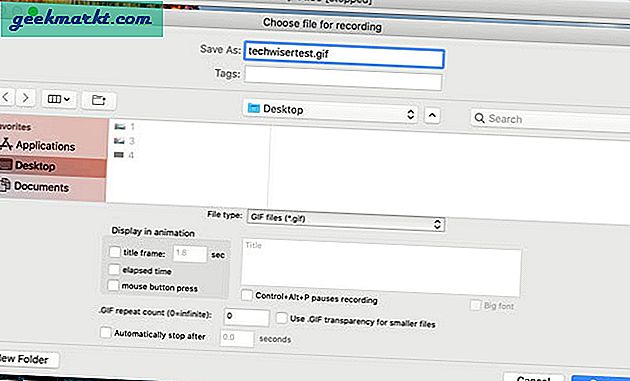
เมื่อคุณตั้งค่าเหล่านี้เสร็จแล้วการบันทึกจะเริ่มทันที จากนั้นคลิกปุ่ม Stop เพื่อหยุดการบันทึกหน้าจอและบันทึกไฟล์ไปยังเส้นทางที่ต้องการตามที่เลือกไว้ก่อนหน้านี้ การมีแผงการตั้งค่าเฉพาะสำหรับการบันทึกไฟล์ช่วยให้คุณเลือกได้ การจัดเก็บเมฆ, แฟลชไดรฟ์ USB ฯลฯ
รับ LICEcap (ฟรี)
เครื่องมือแปลง GIF
พื้นที่เก็บข้อมูลอาจหมดในบางครั้งและคุณอาจไม่ต้องการติดตั้งแอปของบุคคลที่สามอื่น นั่นคือเมื่อเครื่องมือแปลง GIF ออนไลน์ต่อไปนี้มีประโยชน์
6. ประเด็นสำคัญ
แอพ Keynote ที่ติดตั้งไว้ล่วงหน้าบน Mac ไม่ได้น้อยไปกว่าแอพเฉพาะสำหรับสร้าง GIF บน macOS แม้ว่าจะไม่มีตัวเลือกโดยตรงสำหรับการบันทึกหน้าจอ แต่ก็สามารถนำเข้าคลิปวิดีโอและเปลี่ยนเป็นไฟล์ GIF ได้ สำหรับขั้นตอนต่อไปนี้จำเป็นต้องปฏิบัติตาม
ในตอนแรกให้คลิกไฟล์ แทรก> เลือก และเลือกวิดีโอที่คุณต้องการแปลงเป็น GIF
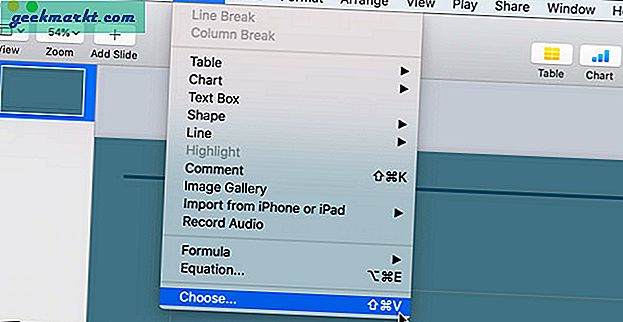
จากนั้นไปที่ ไฟล์> ส่งออกไปยัง> GIF แบบเคลื่อนไหว.
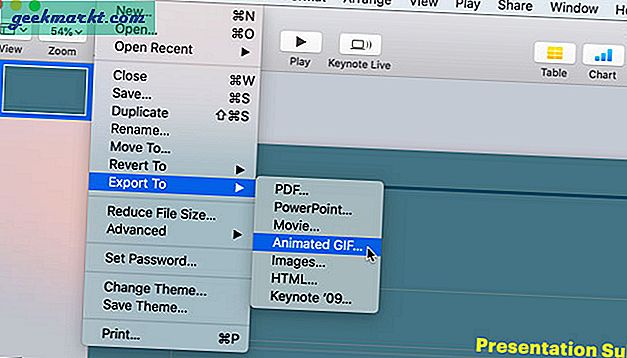
จากนั้นเลือกชื่อไฟล์และเส้นทางที่คุณต้องการบันทึกคลิปของคุณ
7. Cloudconvert GIF Converter
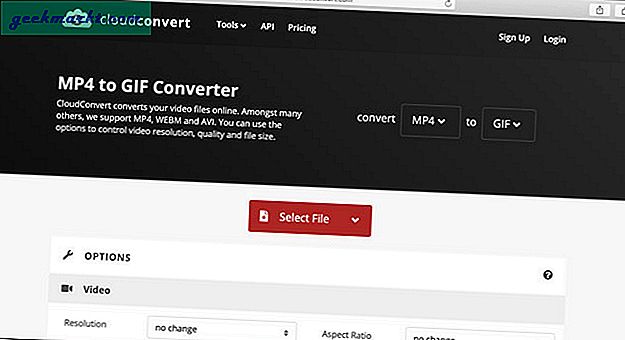
Cloudconvert GIF Converter เป็นเครื่องมือออนไลน์ฟรีที่ทำเกือบทุกอย่างเหมือนที่ซอฟต์แวร์เฉพาะทำบน macOS ยกเว้นการบันทึกหน้าจอ ดังที่กล่าวมานั้นเป็นไปได้ที่จะนำเข้าวิดีโอจากที่เก็บข้อมูลบนคลาวด์อื่นและคอมพิวเตอร์ หลังจากนั้นให้ปรับความสูงความกว้างความละเอียดอัตราเฟรมเวลาเริ่มต้น / สิ้นสุด ฯลฯ ตามความต้องการของคุณ
8. IMG2GO
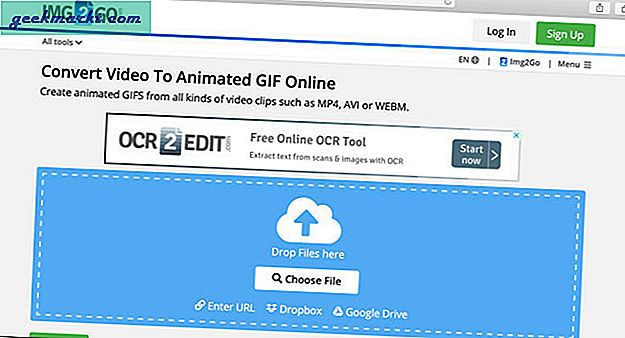
IMG2GO เป็นเครื่องมือแปลงวิดีโอออนไลน์ที่ให้คุณแปลงวิดีโอ MP4 เป็น GIF ได้ฟรี ส่วนที่ดีที่สุดคือการเลือกวิดีโอจากเว็บนอกเหนือจากการอัปโหลดจากคอมพิวเตอร์ของคุณ แม้ว่าจะไม่มีตัวเลือกในการเปลี่ยนอัตราเฟรมให้เลือกเวลาเริ่มต้น / สิ้นสุดการวนซ้ำและอื่น ๆ และจะแปลงไฟล์เพียงเท่านี้ อย่างไรก็ตามคุณสามารถเปลี่ยนความกว้างความสูง DPI ใช้ฟิลเตอร์สี ฯลฯ ได้
9. ตัวแปลงออนไลน์
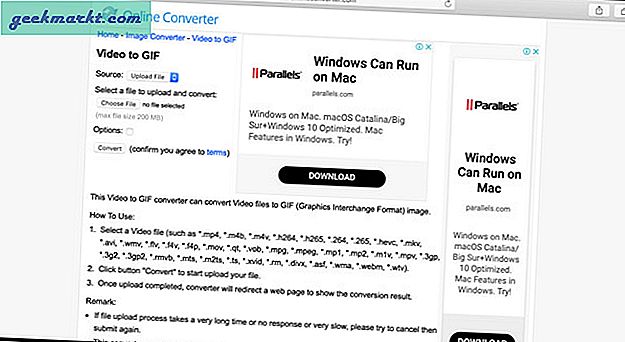
ความเรียบง่าย - นั่นคือคำเดียวที่ใช้ได้กับเว็บไซต์นี้ที่ชื่อว่า Online Converter ไม่มีตัวเลือกให้เลือกอัตราเฟรมฟิลเตอร์สีหรือสิ่งอื่นใด สิ่งที่คุณทำได้คืออัปโหลดวิดีโอที่มีอยู่ของคุณ (หรือเลือกจากเว็บ) เลือกเวลาเริ่มต้น / สิ้นสุดและขนาดเฟรม อย่างไรก็ตามเครื่องมือนี้รองรับไฟล์วิดีโอที่หลากหลายและบางไฟล์เป็น. mp4, .m4v, .wmv และอื่น ๆ
10. EZGIF
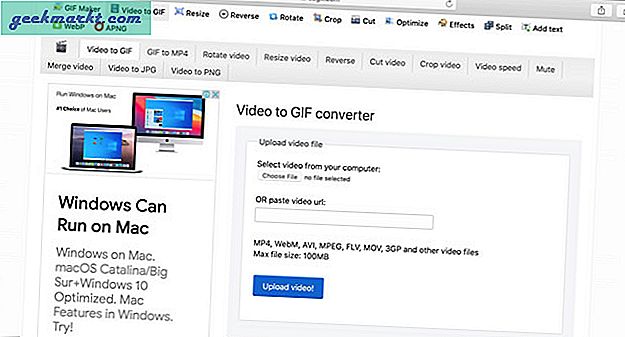
ไม่เหมือนกับเครื่องมือออนไลน์อื่น ๆ EZGIF มาพร้อมกับตัวเลือกที่จำเป็นเกือบทั้งหมดในการสร้าง GIF บน Mac จากวิดีโอ รายการเริ่มต้นด้วยการเลือกเวลาเริ่มต้น / สิ้นสุดและต่อด้วยการเลือกอัตราเฟรมมิติข้อมูล ฯลฯ ข้อเสียเปรียบประการเดียวของเครื่องมือออนไลน์นี้คือไม่อนุญาตให้คุณอัปโหลดไฟล์วิดีโอมากกว่า 100MB นอกจากนี้คุณต้องเล่นวิดีโอในเครื่องเพื่อเลือกเวลาเริ่มต้นและสิ้นสุด
คำสุดท้าย: แอพ GIF ฟรีที่ดีที่สุดสำหรับ Mac
ไม่มีโซลูชันแบบครบวงจรเนื่องจากแอปต่างๆมีฟังก์ชันการทำงานที่แตกต่างกันในราคาที่แตกต่างกัน ควรตรวจสอบทั้งหมดทีละรายการเพื่อค้นหาแอป GIF maker ที่ดีที่สุดสำหรับ Mac